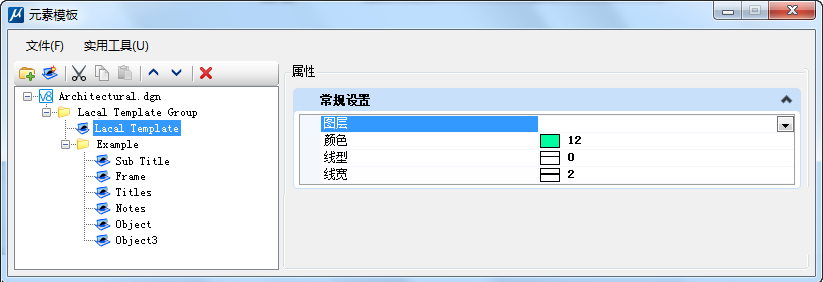元素模板对话框
除非另有说明,否则此对话框中的控制选项只能用于打开的 DGN 文件(蓝色的 V8 图标下方)。有关详细信息,请参阅使用模板组。
| 设置 | 描述 |
|---|---|
| 新建模板组 | 添加用于放置模板的新模板组。此模板组将添加到插入点下方。模板组的名称对于 DGN 文件必须是唯一的,此名称可以为任意长度,但不能包含反斜杠字符 (\)。 |
| 新建模板 | 添加新模板。此模板将添加到插入点下方。模板的名称对于模板组必须是唯一的,此名称可以为任意长度,但不能包含反斜杠字符 (\)。 |
| 剪切 | 剪切选定模板组或模板。 |
| 复制 | 复制选定模板组或模板。粘贴复制的项时,您可更改其名称。此图标还可用于 DGN 库中的模板组和模板(灰色的 V8 图标下方)。 |
| 粘贴 | 将剪切或复制的模板组或者模板粘贴到插入点下方。 |
| 上移 | 将选定模板组或模板上移一个位置。只有在模板组不是 DGN 文件中的第一个模板组或模板不是模板组中的第一个模板时,才能执行此操作。 |
| 下移 | 将选定模板组或模板下移一个位置。只有在模板组不是 DGN 文件中的最后一个模板组或模板不是模板组中的最后一个模板时,才能执行此操作。 |
| 删除 | 删除选定模板组或模板。不能删除已与元素关联的模板所在的模板组。不能删除已与元素关联的模板。 |
| 打开 DGN 文件 |
打开的 DGN 文件中的模板组和模板显示在左侧窗格中蓝色 V8 图标和相应 DGN 文件名下方。如果使用 DGN 库中的模板来放置元素,并且激活元素模板图标处于锁定状态,该模板的副本会放入蓝色 V8 图标下方的打开的 DGN 文件中。 左侧窗格中显示的模板组和模板可在激活元素模板图标的下拉列表中进行选择。但存在一些例外情况:如果两个模板组具有相同名称,或者如果两个模板具有相同名称并且它们位于同名的模板组中,则 DGN 库中先处理的模板或模板组将显示在激活元素模板图标的下拉列表中。如果在激活元素模板图标处于锁定状态的情况下使用 DGN 库中的模板放置元素,将会发生这种情况。执行此操作时,DGN 库模板将添加到打开的 DGN 文件中,同时创建两个同名的模板组并将两个同名的模板分别包含在其中。 |
| 可用 DGN 库 | 其他 DGN 库(由 MS_DGNLIBLIST 配置变量指定)中可用的模板和模板组显示在左侧窗格中灰色 V8 图标和相应 DGN 库名称下方。 |
| 打开的 DGN 文件的弹出菜单 | 右键单击打开 DGN 文件时,将显示您可以对打开的 DGN 文件执行的操作的列表。 |
| 模板组弹出菜单 | 右键单击某个模板组将显示可对选定模板组执行的操作的列表。
|
| 模板弹出菜单 | 右键单击某个模板将显示可对选定模板执行的操作的列表。
|
| DGN 库文件的弹出菜单 | 右键单击 DGN 库会显示以下选项: |
| 属性 | 选择模板组或模板后,相应模板组和模板的属性即会显示在属性窗格中。 在现有属性下方的灰色区域中右键单击后,会显示添加弹出菜单,您可以用它来向选定模板添加更多属性。此操作的效果等同于右键单击模板并从弹出菜单中选择添加。 如果向模板添加点设置属性,需在定义激活点对话框中定义该属性。 |
|
用于从 XML 文件导入数据,以创建模板、详图符号样式、自定义工具箱、自定义工具、任务和自定义菜单。可从多个文件导入数据。打开从文件导入 XML 数据对话框。 |
|
|
用于将模板、详图符号样式、自定义工具箱、自定义工具、任务和自定义菜单数据从 DGN 库导出到 XML 文件。打开导出 XML 数据对话框。 |
|
| 文件 > <已配置的 DGN 库> | 如果定义了 MS_DGNLIBLIST 配置变量,将列出已配置的 DGN 库中的文件。选择其中一个文件将关闭打开的 DGN 文件,并打开选择的文件。 如果设置的 MS_GUIDGNLIBLIST 配置变量与 MS_DGNLIBLIST 配置变量不同,也会列出这些文件。如果您已创建个人 DGN 库,同样会列出此文件。 |
| 实用工具 > 从库更新模板 | 用于更新从 DGN 库复制到打开的 DGN 文件的本地模板。如果 DGN 库中的相应模板已更改,运行此菜单项会更新本地模板以及与打开的 DGN 文件中的模板关联的所有元素。 |
| 实用工具 > 更新所选元素 | 用于更新激活选择集中与本地模板关联的所有元素的线符。使用模板放置元素时,如果手动更改了元素的线符,使其不再与模板匹配,则可使用此菜单项来更新元素,使其与模板重新匹配。运行此菜单项只会更新与本地模板关联的选定元素。如果在运行此菜单项时选择了未与模板关联的元素,该元素的线符将不会发生更改。 |
|
用于根据打开的 DGN 文件中的所有模板、详图符号样式、自定义工具箱、自定义工具、任务和自定义菜单数据生成 HTML 报表。打开生成 HTML 报表对话框。 |